Win10蓝牙无法连接设备怎么办 Win10蓝牙无法连接设备解决方法
来源:dafanshu.com
时间:2024-12-01 12:10:41 231浏览 收藏
小伙伴们对文章编程感兴趣吗?是否正在学习相关知识点?如果是,那么本文《Win10蓝牙无法连接设备怎么办 Win10蓝牙无法连接设备解决方法》,就很适合你,本篇文章讲解的知识点主要包括。在之后的文章中也会多多分享相关知识点,希望对大家的知识积累有所帮助!
有小伙伴反映在使用Win10蓝牙功能的时候遇到了蓝牙无法连接设备的情况,那么遇到Win10蓝牙无法连接设备怎么办呢?下面小编就给大家详细介绍一下Win10蓝牙无法连接设备解决方法,有需要的小伙伴可以来看一看。
1、"win+R"快捷键开启运行,输入"services.msc",回车打开。
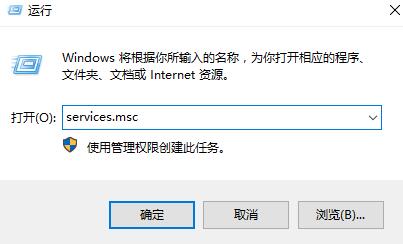
2、进入新界面中,找到右侧中的"蓝牙支持服务"双击打开。
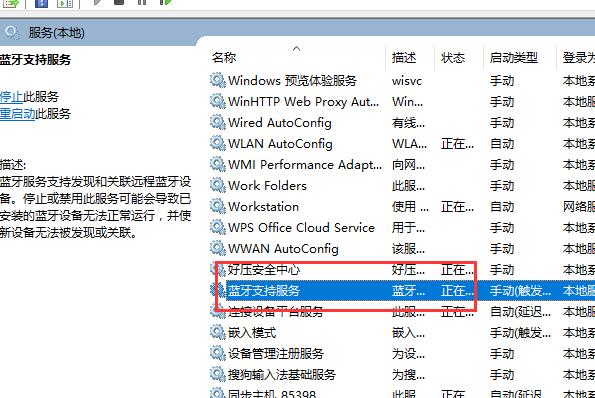
3、在打开的窗口中,点击"服务状态"中的"启动"按钮。
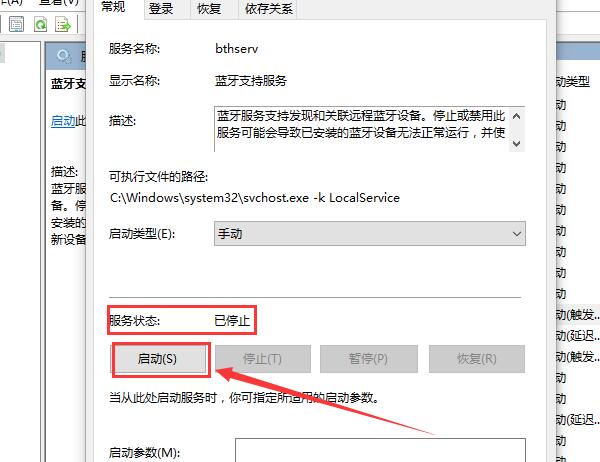
4、接着将"启动类型"改为"自动",点击应用确定。
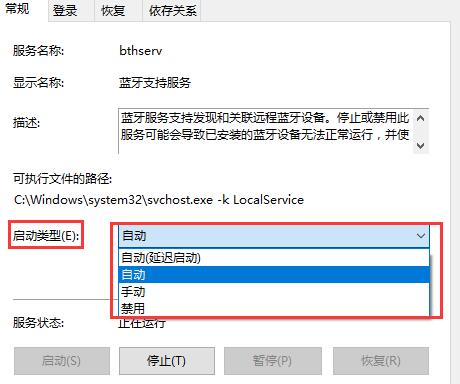
5、按下快捷键"win+R"打开运行,输入"msconfig",回车打开。
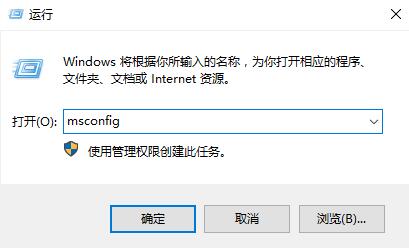
6、进入新窗口后,切换到上方的"服务"选项卡中,将左下角的"隐藏所有的 Microsoft 服务"勾选上,然后点击"全部禁用",最后点击确定保存即可。
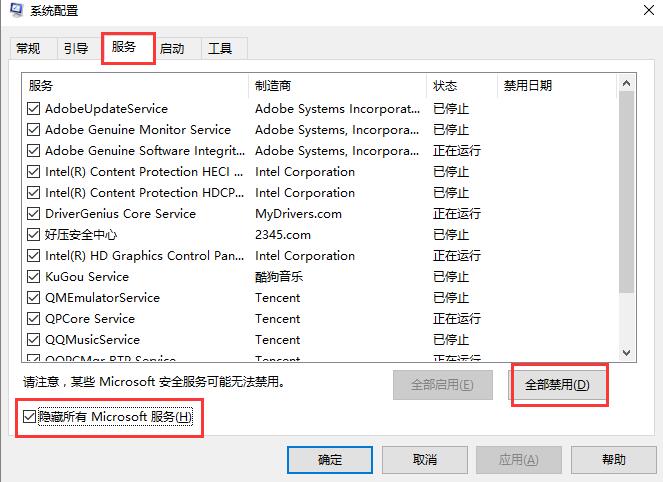
到这里,我们也就讲完了《Win10蓝牙无法连接设备怎么办 Win10蓝牙无法连接设备解决方法》的内容了。个人认为,基础知识的学习和巩固,是为了更好的将其运用到项目中,欢迎关注golang学习网公众号,带你了解更多关于的知识点!
声明:本文转载于:dafanshu.com 如有侵犯,请联系study_golang@163.com删除
相关阅读
更多>
-
501 收藏
-
501 收藏
-
501 收藏
-
501 收藏
-
501 收藏
最新阅读
更多>
-
188 收藏
-
333 收藏
-
208 收藏
-
287 收藏
-
280 收藏
-
444 收藏
-
246 收藏
-
354 收藏
-
124 收藏
-
153 收藏
-
107 收藏
-
236 收藏
课程推荐
更多>
-

- 前端进阶之JavaScript设计模式
- 设计模式是开发人员在软件开发过程中面临一般问题时的解决方案,代表了最佳的实践。本课程的主打内容包括JS常见设计模式以及具体应用场景,打造一站式知识长龙服务,适合有JS基础的同学学习。
- 立即学习 543次学习
-

- GO语言核心编程课程
- 本课程采用真实案例,全面具体可落地,从理论到实践,一步一步将GO核心编程技术、编程思想、底层实现融会贯通,使学习者贴近时代脉搏,做IT互联网时代的弄潮儿。
- 立即学习 516次学习
-

- 简单聊聊mysql8与网络通信
- 如有问题加微信:Le-studyg;在课程中,我们将首先介绍MySQL8的新特性,包括性能优化、安全增强、新数据类型等,帮助学生快速熟悉MySQL8的最新功能。接着,我们将深入解析MySQL的网络通信机制,包括协议、连接管理、数据传输等,让
- 立即学习 500次学习
-

- JavaScript正则表达式基础与实战
- 在任何一门编程语言中,正则表达式,都是一项重要的知识,它提供了高效的字符串匹配与捕获机制,可以极大的简化程序设计。
- 立即学习 487次学习
-

- 从零制作响应式网站—Grid布局
- 本系列教程将展示从零制作一个假想的网络科技公司官网,分为导航,轮播,关于我们,成功案例,服务流程,团队介绍,数据部分,公司动态,底部信息等内容区块。网站整体采用CSSGrid布局,支持响应式,有流畅过渡和展现动画。
- 立即学习 485次学习
